Specialiųjų simbolių įterpimas į Word 2010
Kartais gali prireikti įterpti neįprastą simbolį į Word 2010 dokumentą. Perskaitykite, kaip lengvai tai padaryti su mūsų patarimais ir simbolių sąrašu.
„Excel 2016“ puslapio lūžio peržiūros funkcija leidžia akimirksniu pastebėti ir išspręsti puslapio lūžių problemas, pvz., kai programa nori padalyti informaciją į skirtingus puslapius, kurie, kaip žinote, visada turėtų būti tame pačiame puslapyje.
Šiame paveikslėlyje parodytas puslapio lūžio peržiūros darbalapis su netinkamo vertikaliojo puslapio lūžio pavyzdžiu, kurį galite ištaisyti pakoreguodami puslapio lūžio vietą 1 ir 3 puslapyje. Atsižvelgiant į šios ataskaitos puslapio dydžio, orientacijos ir paraščių nustatymus , „Excel“ pertraukia puslapį tarp stulpelių K ir L. Ši pertrauka atskiria Mokamą stulpelį (L) nuo visų kitų klientų sąrašo, efektyviai įtraukdama šią informaciją į savo 3 ir 4 puslapius (nerodoma).

Peržiūrėkite puslapio lūžius ataskaitoje naudodami puslapio lūžių peržiūrą.
Norėdami, kad mokami stulpelio duomenys nebūtų spausdinami atskiruose puslapiuose, puslapio lūžį turite perkelti į kairėje esantį stulpelį. Šiuo atveju puslapio pertrauką perkėliau tarp stulpelių G (su pašto kodo duomenimis) ir H (su sąskaitos būsenos informacija), kad vardo ir adreso informacija liktų kartu 1 ir 2 puslapiuose, o kiti kliento duomenys būtų atspausdinti kartu 3 ir 4 puslapiuose.
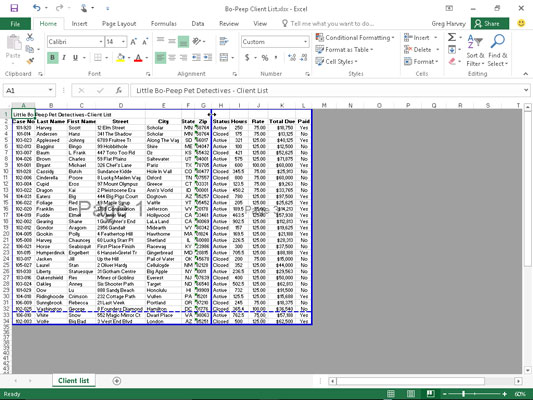
1 ataskaitos puslapis, pakoregavus puslapio lūžius darbalapio rodinyje Puslapio lūžio peržiūra.
Šiame paveikslėlyje pavaizduoti vertikalūs puslapio lūžiai darbalapio rodinyje Puslapio lūžio peržiūra, kurį galite atlikti atlikdami šiuos veiksmus:
Būsenos juostoje spustelėkite Puslapio pertraukos peržiūros mygtuką (trečiasis grupėje, esančioje mastelio keitimo slankiklio kairėje), arba spustelėkite Rodinys → Puslapio pertraukos peržiūra juostelėje arba paspauskite Alt + WI.
Taip pateksite į puslapio pertraukos peržiūros darbalapio rodinį, kuriame jūsų darbalapio duomenys rodomi sumažintu padidinimu (60 procentų įprasto paveiksle), puslapių numeriai rodomi dideliais šviesiais šriftais, o puslapių lūžiai rodomi storomis linijomis tarp stulpelių ir eilučių. darbo lapo.
Pirmą kartą pasirinkus šią komandą, „Excel“ rodo dialogo langą Sveiki atvykę į puslapio pertraukos peržiūrą. Kad šis dialogo langas nepasirodytų kiekvieną kartą, kai naudojate puslapio pertraukos peržiūrą, prieš uždarydami įspėjimo dialogo langą Sveiki atvykę į puslapio pertraukos peržiūrą, spustelėkite žymės langelį Nerodyti šio dialogo lango dar kartą.
Spustelėkite Gerai arba paspauskite Enter, kad pašalintumėte įspėjimo dialogo langą Sveiki atvykę į puslapio pertraukos peržiūrą.
Padėkite pelės žymeklį kur nors ant puslapio lūžio indikatoriaus (vienos iš ryškių linijų, supančių puslapio vaizdą), kurį reikia koreguoti; kai žymeklis pasikeičia į dvigalvę rodyklę, vilkite puslapio indikatorių į norimą stulpelį arba eilutę ir atleiskite pelės mygtuką.
Pateiktame pavyzdyje puslapio lūžio indikatorius buvo nutemptas tarp 1 ir 3 puslapio į kairę, kad jis būtų tarp stulpelių G ir H. „Excel“ įdėjo puslapio lūžių šioje vietoje, o tai sujungia visą pavadinimą ir adresą 1 puslapyje. ir 2 puslapis. Dėl šio naujo puslapio lūžio visi kiti kliento duomenų stulpeliai spausdinami kartu 3 ir 4 puslapyje.
Baigę reguliuoti puslapių lūžius Puslapio lūžio peržiūroje (ir, tikėtina, išspausdinę ataskaitą), spustelėkite mygtuką Įprastas (pirmasis grupėje, esančioje mastelio keitimo slankiklio kairėje) būsenos juostoje arba spustelėkite Rodinys → Įprastas. juostelėje arba paspauskite Alt+WL, kad darbalapyje būtų grąžintas įprastas duomenų rodinys.
Taip pat galite įterpti savo rankinius puslapių lūžius langelio žymeklio vietoje spustelėdami Įterpti puslapio lūžius mygtuko Pertraukos išskleidžiamajame meniu skirtuke Puslapio išdėstymas (Alt+PBI) ir pašalinti jas šiame meniu spustelėdami Pašalinti puslapio lūžius (Alt +PBR). Jei norite pašalinti visas neautomatines puslapių pertraukas, kurias įterpėte į ataskaitą, mygtuko Pertraukos išskleidžiamajame meniu (Alt+PBA) spustelėkite Nustatyti iš naujo visas puslapių pertraukas.
Kartais gali prireikti įterpti neįprastą simbolį į Word 2010 dokumentą. Perskaitykite, kaip lengvai tai padaryti su mūsų patarimais ir simbolių sąrašu.
„Excel 2010“ naudoja septynias logines funkcijas – IR, FALSE, IF, IFERROR, NOT, OR ir TRUE. Sužinokite, kaip naudoti šias funkcijas efektyviai.
Sužinokite, kaip paslėpti ir atskleisti stulpelius bei eilutes programoje „Excel 2016“. Šis patarimas padės sutaupyti laiko ir organizuoti savo darbalapius.
Išsamus vadovas, kaip apskaičiuoti slankiuosius vidurkius „Excel“ programoje, skirtas duomenų analizei ir orų prognozėms.
Sužinokite, kaip efektyviai nukopijuoti formules Excel 2016 programoje naudojant automatinio pildymo funkciją, kad pagreitintumėte darbo eigą.
Galite pabrėžti pasirinktus langelius „Excel 2010“ darbalapyje pakeisdami užpildymo spalvą arba pritaikydami ląstelėms šabloną ar gradiento efektą.
Dirbdami su laiko kortelėmis ir planuodami programą „Excel“, dažnai pravartu lengvai nustatyti bet kokias datas, kurios patenka į savaitgalius. Šiame straipsnyje pateikiami žingsniai, kaip naudoti sąlyginį formatavimą.
Sužinokite, kaip sukurti diagramas „Word“, „Excel“ ir „PowerPoint“ programose „Office 365“. Daugiau informacijos rasite LuckyTemplates.com.
„Excel“ suvestinės lentelės leidžia kurti <strong>pasirinktinius skaičiavimus</strong>, įtraukiant daug pusiau standartinių skaičiavimų. Šiame straipsnyje pateiksiu detalius nurodymus, kaip efektyviai naudoti šią funkciją.
Nesvarbu, ar dievinate, ar nekenčiate Word gebėjimo išjuokti jūsų kalbos gebėjimus, jūs turite galutinį sprendimą. Yra daug nustatymų ir parinkčių, leidžiančių valdyti „Word“ rašybos ir gramatikos tikrinimo įrankius.





